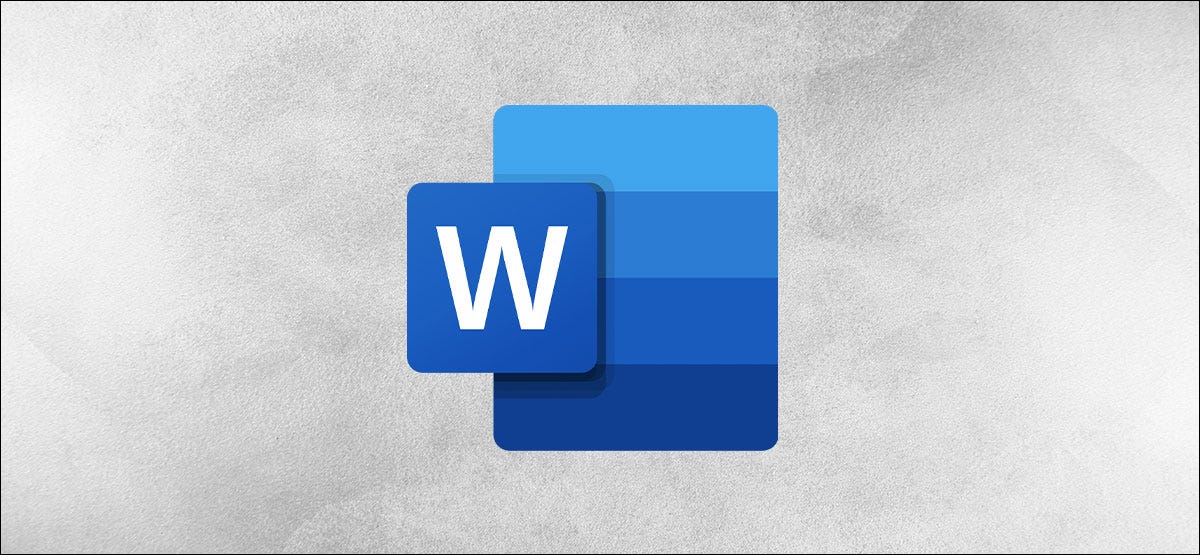
Microsoft quiere ayudarlo a escribir más rápido en Word con su función de predicciones de texto. A medida que escribe, la aplicación anticipa sus próximas palabras y las muestra para que las acepte y se mueva por el documento más rápido que nunca. Así es como funcionan las predicciones de texto.
Habilitar predicciones de texto en Microsoft Word
Como muchas funciones nuevas de Microsoft Word, las predicciones de texto están habilitadas de forma predeterminada. Pero le mostraremos cómo confirmar que la función está activada y cómo desactivarla si lo prefiere.
En la barra de estado , que se encuentra en la parte inferior de la ventana de Microsoft Word, debería ver «Predicciones de texto» cerca del centro. Muestra un estado de Encendido o Apagado.
![]()
Haga clic en «Predicciones de texto» en la barra de estado para abrir su configuración directamente en sus opciones de Microsoft Word. También puede navegar allí con Archivo> Opciones> Avanzado.
En Opciones de edición, marque la casilla «Mostrar predicciones de texto mientras escribe» para habilitar la función y haga clic en «Aceptar».
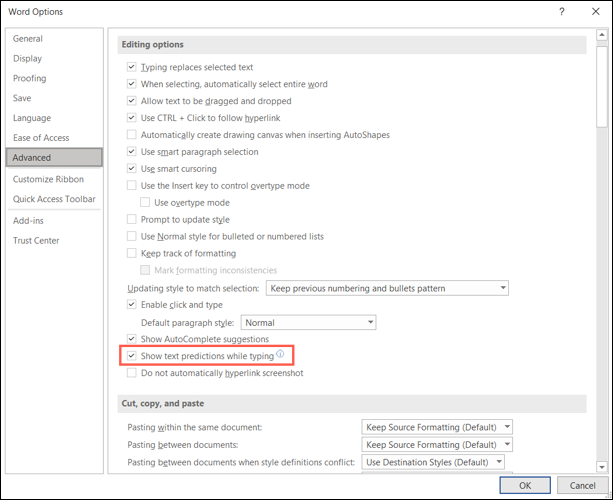
Use la misma acción para habilitar o deshabilitar las predicciones de texto en Word para la web . Haga clic en «Predicciones de texto» en la barra de estado. Luego, active la opción «Sugerir palabras o frases mientras escribo» para usar la función.
Cómo usar predicciones de texto en Word
Las predicciones de texto no podrían ser más sencillas de usar. A medida que escribe, verá una pantalla de texto sugerida atenuada. Puede ser una sola palabra o incluso una frase. Cuando empiece a utilizar la función, también verá una pantalla indicadora de la tecla Tab junto al texto predictivo.
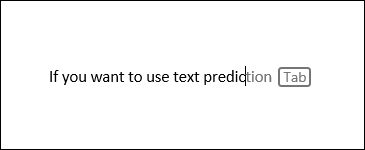
Si desea aceptar la sugerencia, presione la tecla Tab o la tecla de flecha derecha. Entonces, las palabras se llenarán para usted.
Si no desea utilizar el texto predicho, siga escribiendo las palabras que desee. También puede presionar Escape para ignorar la sugerencia.
Disponibilidad de funciones
En el momento de redactar este documento, las predicciones de texto están disponibles en Word para Microsoft 365 y Word para la web. Como ocurre con muchas funciones nuevas, es posible que no vea esta de inmediato. Solo sigue revisando y busca ese botón de Predicciones de texto en tu barra de estado.
Si cree que debería tener la función en la versión de escritorio de Word en Windows pero no ve el botón, haga clic con el botón derecho en la barra de estado. Luego, busque «Predicciones de texto» en la lista. Si lo ve, asegúrese de que esté marcado para que se muestre en su barra de estado. Si no está en la lista, deberá esperar un poco más para que llegue.
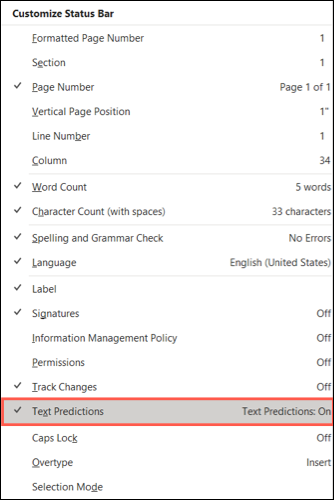
Con suerte, la función de predicciones de texto en Microsoft Word es algo que le resultará útil. Para un tema relacionado, eche un vistazo a cómo agregar o eliminar entradas de Autocorrección en Word .


